DÉBUT DU FONCTIONNEMENT
|
|
|
- Marie-Anne Lecours
- il y a 8 ans
- Total affichages :
Transcription
1 Kaspersky Administration Kit 8.0 DÉBUT DU FONCTIONNEMENT V E R S I O N D E L ' A P P L I C A T I O N : 8. 0 C F 1
2 Cher utilisateur, Merci d'avoir choisi notre produit. Nous espérons que cette documentation vous aidera dans votre travail et répondra à la plupart des problèmes émergents. La copie sous un format quelconque et la diffusion, y compris la traduction, de n'importe quel document ne sont admises que par autorisation écrite de Kaspersky Lab. Ce document et les illustrations qui l'accompagnent peuvent être utilisés uniquement à des fins personnelles, non commerciales et à titre d'information. Ce document peut être modifié sans avertissement préalable. La version la plus récente du manuel est disponible sur le site de Kaspersky Lab, à l'adresse suivante : Kaspersky Lab ne peut être tenu responsable du contenu, de la qualité, de l'actualité et de l'exactitude des textes utilisés dans ce manuel et dont les droits appartiennent à d'autres entités. Kaspersky Lab n'assume pas non plus de responsabilité en cas de dommages liés à l'utilisation de ces textes. Ce document fait référence à d'autres noms et marques déposées qui appartiennent à leurs propriétaires respectifs. Date d'édition : 02/02/ Kaspersky Lab ZAO. Tous droits réservés
3 CONTENU INTRODUCTION... 4 RÉCEPTION DES INFORMATIONS SUR L'APPLICATION... 5 Sources d'informations pour des recherches indépendantes... 5 Contacter le service du Support Technique... 6 Discussion sur les applications de Kaspersky Lab dans le forum... 7 DÉBUT DU FONCTIONNEMENT... 8 Déploiement de la protection antivirus... 8 Installation des composants de l'application Kaspersky Administration Kit... 9 Configuration initiale de la protection antivirus Création du groupe d'administration Installation à distance de l'application antivirus Contrôle de la mise à jour des bases Configuration des notifications Vérification de la diffusion des notifications et les tâches d'analyse à la demande Obtention des rapports Configuration de l'installation automatique des applications Tâches quotidiennes Affichage de l'état en cours de la protection antivirus Affichage du rapport sur les virus détectés Affichage de l'information sur les événements importants Tâches périodiques Configuration de la stratégie pour l'application Configuration des paramètres de l'application antivirus Impression et sauvegarde du rapport Copie de sauvegarde des données du Serveur d'administration TRANSFERT DE KASPERSKY ADMINISTRATION KIT DE LA VERSION 6.X À LA VERSION CONCLUSION KASPERSKY LAB
4 INTRODUCTION Ce document contient une description des étapes qui permettront à l'administrateur de la sécurité antivirus de l'entreprise de commencer à utiliser rapidement Kaspersky Administration Kit et de déployer la protection antivirus dans tout le réseau sur la base des applications de Kaspersky Lab. Ici, le scénario simple de l'installation est décrit, quand la protection antivirus s'effectue seulement sur quelques ordinateurs avec le système d'exploitation Microsoft Windows sans utilisation d'hiérarchie des Serveurs d'administration. Ce scénario convient au déploiement dans un réseau type des PME, qui répond aux conditions suivantes : les ordinateurs fonctionnent sous les systèmes d'exploitation, indiqués dans les exigences au système (cf. Manuel de déploiement) ; une partie d'ordinateurs fait partie du domaine, l'autre - des groupes de travail ; le réseau comporte un contrôleur de domaine ; le service des noms est basé sur le protocole NetBIOS. La procédure de passage de l'application des versions 6.x à la version 8.0 est aussi décrite dans ce document. L'information détaillée concernant Kaspersky Administration Kit se trouve dans le Manuel de déploiement, le Manuel d'administrateur et le Manuel de référence. L'application Kaspersky Administration Kit est conçue pour administrer le système de la sécurité antivirus du réseau informatique de l'entreprise. A l'aide de cette application, l'administrateur peut : Former une structure des groupes d'administration qui assure la protection antivirus de la société. Les groupes d'administration permettent d'administrer la sélection d'ordinateurs comme un tout unique. Effectuer l'installation à distance et la désinstallation des applications de la protection antivirus de l'entreprise. Effectuer l'administration à distance centralisée des applications de la protection antivirus. Recevoir et diffuser de façon centralisée sur les ordinateurs les mises à jour des bases et des modules de programme des applications antivirales. Recevoir les notifications sur les événements critiques dans le fonctionnement des applications de la protection antivirus. Recevoir les statistiques et les rapports de fonctionnement des applications de la protection antivirus. Administrer les licences de toutes les applications antivirales installées. Travailler de façon centralisée avec les objets, placés en quarantaine ou dans le dossier de sauvegarde par les applications antivirales, aussi qu'avec les objets dont le traitement est différé. Travailler avec les applications d'autres fabricants dans le réseau. L'application Kaspersky Administration Kit se présente sous forme des composants principaux : Serveur d'administration : est un entrepôt centralisé d'informations sur les applications Kaspersky Lab installées sur le réseau local de la société et un outil efficace de gestion de ces applications. Agent d'administration : coordonne les interactions entre le Serveur d'administration et les applications Kaspersky Lab installées sur un poste spécifique du réseau (lui-même un poste de travail ou un serveur). Ce composant est unique pour toutes les applications Windows de la gamme des produits Kaspersky Open Space 4
5 R É C E P T I O N D E S I N F O R M A T I O N S S U R L ' A P P L I C A T I O N Security. Il existe des versions de l'agent d'administration spécifiques aux applications Kaspersky Lab fonctionnant sur Novell ou Unix. Console d'administration : fournit l'interface utilisateur nécessaire pour les services administratifs du Serveur et de l'agent. Le module gestionnaire est conçu comme une extension MMC (Microsoft Management Console). RÉCEPTION DES INFORMATIONS SUR L'APPLICATION Si vous avez des questions sur le choix, l'achat, l'installation ou l'utilisation de Kaspersky Administration Kit, vous pouvez rapidement obtenir des réponses. Kaspersky Lab offre de nombreuses sources d'informations sur l'application. Vous pouvez choisir celle qui vous convient le mieux en fonction de l'urgence et de la gravité de la question. DANS CETTE SECTION Sources d'informations pour des recherches indépendantes... 5 Contacter le service du Support Technique... 6 Discussion sur les applications de Kaspersky Lab dans le forum... 7 SOURCES D'INFORMATIONS POUR DES RECHERCHES INDÉPENDANTES Vous pouvez consulter les sources suivantes pour obtenir des informations sur l'application : page consacrée à l'application sur le site Web de Kaspersky Lab ; page consacrée à l'application sur le site Web du service du Support Technique (dans la Base de connaissances) ; système d'aide électronique ; documentation. Page sur le site Web de Kaspersky Lab Cette page fournit des informations générales sur l'application, ses possibilités et ses particularités. Page sur le site Web du service du Support Technique (Base de connaissances) Cette page propose des articles publiés par les experts du service du Support Technique. Ces articles contiennent des informations utiles, des recommandations et les réponses aux questions les plus souvent posées sur l'achat, l'installation et l'utilisation de l'application. Ils sont regroupés par thèmes tels que "Administration des licences", "Configuration des mises à jour des bases de données antivirus" ou "Dépannage". Les articles peuvent répondre à des questions concernant non seulement cette application, mais également d'autres 5
6 D É B U T D U F O N C T I O N N E M E NT logiciels de Kaspersky Lab. Ils peuvent aussi contenir des informations sur le service du Support Technique dans son ensemble. Système d'aide électronique Une aide complète est livrée avec l'application. Celle-ci propose une description détaillée des fonctions proposées par l'application. Pour ouvrir l'aide, sélectionnez l'élément Rubriques de l'aide dans le menu Aide de la console. Si vous avez des questions sur une fenêtre en particulier de l'application, vous pouvez consulter l'aide contextuelle. Pour ouvrir l'aide contextuelle, cliquez sur le bouton Aide dans la fenêtre qui vous intéresse, ou sur la touche F1 du clavier. Documentation La documentation qui accompagne cette application contient la majorité des informations indispensables pour son utilisation. Elle contient des documents suivants : Le Manuel de l'administrateur décrit le but, les notions principales, les fonctions et le mode de fonctionnement général du Kaspersky Administration Kit. Le Manuel de déploiement décrit l'installation des composants du Kaspersky Administration Kit, ainsi que l'installation à distance des applications dans un réseau informatique de configuration simple. Début du fonctionnement contient une description des étapes qui permettront à l'administrateur de la sécurité antivirus de l'entreprise de commencer à utiliser rapidement Kaspersky Administration Kit et de déployer la protection antivirus dans tout le réseau sur la base des applications de Kaspersky Lab. Le Manuel de référence contient une description du rôle du Kaspersky Administration Kit et une description détaillée de ses fonctions. Ces documents sont en format PDF et sont livrés avec le Kaspersky Administration Kit (CD d'installation). Vous pouvez télécharger la documentation depuis les pages consacrées à l'application sur le site Web de Kaspersky Lab. CONTACTER LE SERVICE DU SUPPORT TECHNIQUE Vous pouvez obtenir des informations sur l'application auprès des experts du service du Support Technique par téléphone ou par Internet. Lors de tout contact avec le service du Support Technique, fournissez les informations relatives à la licence du produit Kaspersky Lab que vous utilisez. Les experts du service du Support Technique répondront à vos questions sur l'installation et l'utilisation de l'application qui ne sont pas traitées dans l'aide. En cas d'infection de votre ordinateur, ils vous aideront à éliminer dans la mesure du possible les programmes malveillants, ainsi qu'à surmonter leurs effets. Avant de contacter le service du Support Technique, veuillez prendre connaissances des Conditions d'accès au Support Technique ( Formulaire de soumission de demande du Support Technique Vous pouvez poser vos questions aux experts du Support Technique en remplissant le formulaire en ligne du Helpdesk ( Vous pouvez envoyer votre demande en russe, en anglais, en allemand, en français ou en espagnol. Pour envoyer une demande électronique, vous devez indiquer votre numéro client obtenu lors de l'enregistrement sur le site Web du service du Support Technique et le mot de passe. 6
7 R É C E P T I O N D E S I N F O R M A T I O N S S U R L ' A P P L I C A T I O N Si vous n'êtes pas un utilisateur enregistré des applications de Kaspersky Lab, remplissez le formulaire d'enregistrement ( Lors de l'enregistrement, indiquez le code d'activation de l'application ou le fichier de licence. L'opérateur du service du Support Technique vous enverra sa réponse dans votre Espace personnel ( ainsi qu'à l'adresse électronique que vous avez indiquée dans votre demande. Dans le formulaire en ligne de demande, décrivez le problème rencontré avec le plus de détails possible. Dans les champs obligatoires, indiquez : Type de la demande. Les questions le plus souvent posées par les utilisateurs sont regroupées par thème ; par exemple "Problème d'installation/de suppression d'un logiciel" ou "Problème de recherche/de suppression de virus". Si vous ne trouvez pas le sujet qui vous concerne, sélectionnez "Question générale". Nom et version de l'application. Texte de la demande. Décrivez le problème rencontré avec le plus de détails possible. Numéro de client et mot de passe. Saisissez le numéro de client et le mot de passe que vous avez reçus lors de votre enregistrement sur le site Web du service du Support Technique. Adresse électronique. Les experts du service du Support Technique vous enverront la réponse à votre question. Support Technique par téléphone Si le problème est urgent, vous pouvez toujours appeler le Support Technique local de Kaspersky Lab. Si vous contactez le Support Technique français ( ou international ( veuillez fournir les informations ( concernant votre ordinateur. Ceci aidera nos experts à vous venir en aide le plus rapidement possible. DISCUSSION SUR LES APPLICATIONS DE KASPERSKY LAB DANS LE FORUM Si votre question n'est pas urgente, vous pouvez en discuter avec les spécialistes de Kaspersky Lab et d'autres utilisateurs sur notre forum au Sur le forum, vous pouvez consulter les sujets publiés, ajouter des commentaires, créer une nouvelle discussion ou lancer des recherches. 7
8 DÉBUT DU FONCTIONNEMENT Afin d'assurer la protection antivirus à part entière de l'entreprise, procédez comme suit : Déployer la protection antivirus sur les ordinateurs de réseau (cf. section "Déploiement de la protection antivirus" à la page 8). Exécuter les tâches quotidiennes (à la page 15), ce qui permettra de suivre l'état actuel de la protection antivirus. Exécuter périodiquement les tâches complémentaires (cf. section "Tâches périodiques" à la page 16), pour maintenir la protection antivirus dans un état actuel et réagir à temps sur les problèmes survenant. Dans les sections suivantes du document, les actions énumérées au-dessus seront décrites d'une manière pus détaillée. DANS CETTE SECTION Déploiement de la protection antivirus... 8 Tâches quotidiennes Tâches périodiques DÉPLOIEMENT DE LA PROTECTION ANTIVIRUS Afin de déployer le système de protection antivirus dans le réseau de l'entreprise, procédez comme suit : 1. Installez le Serveur d'administration et la Console d'administration (cf. section "Installation des composants de l'application Kaspersky Administration Kit" à la page 9). 2. Effectuez une configuration initiale des paramètres et déroulez le système de protection antivirus de l'entreprise à l'aide de l'assistant de configuration initiale (cf. section "Configuration initiale de la protection antivirus" à la page 10). 3. Créez les groupes d'administration (cf. section "Création du groupe d'administration" à la page 11) et y ajouter les postes clients. Les groupes d'administration permettent d'administrer l'ensemble des postes clients à l'aide des stratégies et des tâches de groupe. Ces postes font partie de groupe comme un tout unique. 4. Installer à distance sur les postes clients sélectionnés les applications de Kaspersky Lab, qui assurent une protection antivirus de l'entreprise et qui soutiennent l'administration par Kaspersky Administration Kit (cf. section "Installation à distance de l'application antivirus" à la page 11). Vérifiez à cette étape le fonctionnement correct de la protection sur les postes clients. 5. Contrôlez la mise à jour des bases sur les postes clients (cf. section "Contrôle de la mise à jour des bases" à la page 12). 6. Configurez les paramètres des notifications sur les événements dans le fonctionnement de la protection antivirus sur les postes clients (cf. section "Configuration des notifications" à la page 13). 7. Lancez la tâche d'analyse à la demande et analysez le fonctionnement des tâches sur les événements dans le fonctionnement du système de la protection antivirus sur les postes clients (cf. section "Vérification de propagation des notifications et les tâches d'analyse à la demande" à la page 13). 8. Parcourez les rapports et configurer l'envoi automatique des rapports nécessaires par le courrier électronique (cf. section "Obtention des rapports" à la page 14). 8
9 D É B U T D U F O N C T I O N N E M E N T 9. Configurez l'installation automatique des applications antivirales sur les nouveaux ordinateurs dans le réseau (cf. section "Configuration de l'installation automatique d'applications" à la page 15). Quand toutes les étapes seront effectuées, dans le réseau informatique de l'entreprise le système de protection antivirus sera déroulé. INSTALLATION DES COMPOSANTS DE L'APPLICATION KASPERSKY ADMINISTRATION KIT Pour installer le Serveur d'administration et la Console d'administration, procédez comme suit : 1. Sélectionnez l'ordinateur où les composants seront installés. Il est recommandé que les composants soient installés sur l'ordinateur, qui fait partie du domaine. Le Serveur d'administration et la Console Kaspersky Administration Kit 8.0 peuvent être installés sur le même ordinateur, sur lequel fonctionnent le Serveur d'administration et la Console version 5.x et 6.x. Il est recommandé d'effectuer l'installation en ayant les droits d'administrateur du domaine. Cela permettra de créer automatiquement les groupes KLAdmins et KLOperators et accorder les droits du compte nécessaire, sous laquelle le Serveur d'administration fonctionnera. 2. Lancer le fichier en exécution setup.exe, situé sur le CD de distribution et suivez les consignes de l'assistant de configuration. 3. Sélectionnez le type d'installation standard. Dans ce cas la plupart des paramètres est défini automatiquement. Le type sélectif d'installation est décrit en détail dans le Manuel de déploiement de Kaspersky Administration Kit. Après cela, les applications nécessaires seront installées sur l'ordinateur, si elles n'étaient pas installées auparavant : Microsoft Windows Installer version 3.1 ; Microsoft Data Access Components (MDAC) version 2.8 ; Microsoft.NET Framework 2.0 ; Microsoft SQL Server 2005 Express Edition. Les applications installées ne demandent aucun service ni administration. A l'étape suivante de l'assistant, la copie des fichiers d'installation est commencée, et la base de données créée, où le Serveur d'administration sauvegarde de façon centralisée les informations sur la protection antivirus de l'entreprise. A la fin de l'exécution de l'assistant de l'installation, vous pouvez lancer immédiatement la Console d'administration et exécuter la configuration initiale des paramètres (cf. section "Configuration initiale de la protection antivirus" à la page 10) de l'application. La Console d'administration peut être installée sur un ordinateur séparé et administrer le Serveur d'administration par le réseau. Pur cela indiquez l'installation sélectif dans l'assistant et dans la fenêtre de sélection des composants cochez la case seulement à côté du composant Console d'administration. Après l'installation de la console d'administration il est nécessaire de se connecter au Serveur d'administration. Pour cela lancer la Console d'administration et dans la fenêtre ouverte indiquez le nom de l'ordinateur sur lequel le Serveur d'administration est installé, et les paramètres du compte pour se connecter. Après l'installation de connexion vous pouvez gérer le système de protection antivirus en entier. 9
10 D É B U T D U F O N C T I O N N E M E NT CONFIGURATION INITIALE DE LA PROTECTION ANTIVIRUS La configuration initiale des paramètres de protection antivirus s'effectue dans l'assistant qui est lancé à la première ouverture de la console d'administration. Pour effectuer la configuration initiale des paramètres de la protection antivirus de l'entreprise, procédez comme suit : 1. Spécifiez la licence à utiliser par les applications, administrées par Kaspersky Administration Kit, et indiquez, s'il faut la propager automatiquement sur des nouveaux ordinateurs dans les groupes d'administration. Vous pouvez ignorer cette action et ajouter une licence plus tard. 2. Attendez que le Serveur d'administration terminera d'interroger le réseau et trouvera les ordinateurs dans ce réseau. 3. Etablissez les paramètres d'envoi des notifications sur le fonctionnement de protection antivirus par courrier électronique. Par la suite, vous pourrez modifier ces paramètres dans les propriétés du Serveur d'administration (voir l'information plus détaillée dans le Manuel de référence). 4. Lancer le processus de formation des stratégies pour les applications antivirales et quelques tâches, qui vous permettront de configurer le système de fonctionnement correct de la protection antivirus. Les stratégies dans Kaspersky Administration Kit sont utilisées pour définir les paramètres généraux de fonctionnement de l'application ; les tâches existent pour exécuter certaines actions par ces applications. Les objets suivants seront créés : Les stratégies de niveau supérieur pour Kaspersky Anti-Virus for Windows Workstations et Kaspersky Anti- Virus for Windows Servers avec les paramètres par défaut. Plus tard vous pouvez parcourir et modifier les paramètres des stratégies. Pour que les utilisateurs ne puissent pas utiliser les valeurs, définies dans la stratégie, utilisez la case pour ces paramètres. Les tâches de groupes du niveau supérieur pour les mises à jour des bases sur les postes clients avec les paramètres par défaut (pour Kaspersky Anti-Virus for Windows Workstations et Kaspersky Anti-Virus for Windows Servers). Ces tâches sont configurées de telle manière, que les postes clients reçoivent les mises à jour du Serveur d'administration. Pour plus d'information sur les moyens complémentaires de recevoir les mises à jour, veuillez visiter le site Web de Kaspersky Lab ( Les tâches des groupes d'analyse pour les postes clients avec les paramètres par défaut (pour Kaspersky Anti-Virus for Windows Workstations et Kaspersky Anti-Virus for Windows Servers). La tâche de réception des mises à jour par Internet du Serveur d'administration avec les paramètres par défaut. Cette tâche permet de recevoir les mises à jour des bases et des modules de l'application avec les serveurs de mises à jour de Kaspersky Lab, et les place dans un dossier partagé, défini lors de l'installation du Serveur d'administration. Les postes clients peuvent recevoir les mises à jour du Serveur d'administration, en utilisant les données sauvegardées dans le dossier partagé. Par la suite, pour une configuration plus souple de la réception des mises à jour par les postes clients, vous pouvez utiliser la diffusion des mises à jour sur les Serveurs d'administration secondaires et à l'aide des agents des mises à jour. La tâche de copie de sauvegarde des données du Serveur d'administration avec les paramètres par défaut. Cette tâche crée une copie de réserve des données du Serveur d'administration qui contient une base d'information du Serveur d'information, l'information sur la structure des groupes d'administration, les paquets d'installation et le certificat du Serveur d'administration. La tâche d'envoi des rapports du Serveur d'administration. Par défaut, le Serveur d'administration envoi chaque jour un compte rendu du niveau de la sécurité antivirus à l'adresse électronique, indiquée auparavant dans l'assistant de configuration initiale. 10
11 D É B U T D U F O N C T I O N N E M E N T Après avoir formé les stratégies et les tâches, le Serveur d'administration lancera la tâche de téléchargement des mises à jour dans le référentiel. Il est possible de ne pas attendre la fin de son fonctionnement et passer directement à l'étape suivante de l'assistant. L'information sur les mises à jour placées dans le dossier d'accès général se reflétera dans l'arborescence de la console du nœud Stockages Mises à jour. 5. Dans la fenêtre finale veuillez indiquer, s'il est nécessaire, après la fin de fonctionnement de l'assistant de configuration initiale, de lancer l'assistant d'installation à distance (cf. section "Installation à distance de l'application antivirus" à la page 11). CRÉATION DU GROUPE D'ADMINISTRATION Pour ajouter un nouveau groupe dans la structure des groupes d'administration, procédez comme suit : 1. Sélectionnez le groupe dans l'arborescence de la console dans lequel le nouveau groupe doit être ajouté. 2. Sur la barre des tâches sous l'onglet Groupes ouvrez la fenêtre de création du sous-groupe via le lien Créer un sous-groupe. 3. Indiquez le nom du nouveau groupe dans la fenêtre ouverte puis cliquez sur OK. Après cela, la Console d'administration va s'ouvrir dans le dossier du groupe créé. 4. Déplacez les postes clients nécessaires dans le groupe d'administration créé du dossier Ordinateurs non définis. Pour cela, utilisez le lien Ajouter les ordinateurs dans le groupe, situé dans la barre des tâches et suivez les consignes de l'assistant. Les ordinateurs ajoutés se refléteront pour les groupes dans la barre des résultats dans le dossier joint Postes clients. Pour former un ensemble des ordinateurs en tenant compte de certains critères pour le déplacer dans un groupe d'administration, ouvrez le menu contextuel du dossier Ordinateurs non définis et sélectionnez Rechercher. Afin de déplacer les ordinateurs trouvés, utilisez la commande du menu contextuel Déplace le groupe. Voir les informations détaillées dans le Manuel d'administrateur Kaspersky Administration Kit. INSTALLATION À DISTANCE DE L'APPLICATION ANTIVIRUS Dans cette section, nous analysons l'installation à distance de Kaspersky Anti-Virus for Windows Workstations. Pour les autres applications antivirus de Kaspersky Lab, la procédure d'installation à distance est similaire. Certaines applications de Kaspersky Lab, dont l'administration est accessible via Kaspersky Administration Kit, ne peuvent être installées sur les postes clients que localement (cf. manuels des applications appropriées). Pour effectuer l'installation à distance de Kaspersky Anti-Virus for Windows Workstations, procédez comme suit : 1. Dans l'arborescence de la console passez au nœud du Serveur d'administration. 2. Dans la barre des résultats, bloc Déploiement passez à l'assistant d'installation de l'antivirus à l'aide du lien Installer Kaspersky Anti-Virus. 3. Dans l'assistant ouvert sélectionnez le paquet d'installation de Kaspersky Anti-Virus for Windows Workstations. Ce paquet est créé lors de l'installation du Serveur d'administration et contient les paramètres de l'application par défaut. L'Agent d'administration s'installe toujours avec l'application. 4. Indiquez l'ensemble d'ordinateurs ou le groupe d'administration créé comme des postes clients cible pour l'installation de l'application. 5. Indiquez le fichier clé, s il n'était pas indiqué auparavant dans le paquet d'installation. 11
12 D É B U T D U F O N C T I O N N E M E NT 6. Configurez les paramètres de redémarrage des postes clients après l'installation de Kaspersky Anti-Virus for Windows Workstations. 7. Si auparavant l'ensemble des postes clients était sélectionné pour l'installation, indiquez, s'il faut les déplacer dans un groupe d'administration. 8. Indiquez un compte pour accéder aux postes clients. Si le compte du Serveur d'administration possède les droits d'administrateur sur les postes clients, sélectionnez l'option Installer via les Agents d'administration. 9. Lancez l'installation à distance de l'application. Après la fin de l'installation à distance, Kaspersky Anti-Virus for Windows Workstations avec l'agent d'administration seront installés sur les postes clients indiqués. On peut effectuer l'installation à distance sur les ordinateurs, où est installé Kaspersky Anti-Virus for Windows Workstations 5.x ou 6.x. Dans ce cas, Kaspersky Anti-Virus 5.x ou 6.x sera supprimé et remplacé par Kaspersky Anti- Virus 8.0. Pour s'assurer, que l'installation s'est passée normalement, allez au dossier Postes clients du groupe d'administration correspondant ou trouvez les ordinateurs dans la barre des résultats dans le dossier Ordinateurs non définis et parcourez l'information dans la colonne Agent/Anti-Virus. Si dans cette colonne il y a deux signes plus (+), l'agent d'administration et Kaspersky Anti-Virus for Windows Workstations sont installés avec succès. La colonne Etat de la protection en temps réel doit avoir la valeur En exécution. CONTRÔLE DE LA MISE À JOUR DES BASES Le système de la protection antivirus ne fonctionne correctement que dans le cas où les applications antivirus utilisent les versions à jour des bases. Donc, il est nécessaire de s'assurer que la tâche de téléchargement des mises à jour dans le référentiel par le Serveur d'administration et les tâches des mises à jour des bases sur les postes clients fonctionnent correctement. Pour vérifier la mise à jour des bases, procédez comme suit : 1. Dans la Console d'administrationpassez au dossier Tâches de Kaspersky Administration Kit et sélectionnez la tâche de téléchargement des mises à jour dans le référentiel. 2. Ouvrez la fenêtre des propriétés d'une tâche, en sélectionnant le point Propriétés dans le menu contextuel. 3. Sélectionnez l'onglet Vérification des mises à jour. 4. Cochez la case Vérifier les mises à jour avant de les déployer. 5. Dans le champ Tâche de vérification des mises à jour sélectionnez une tâche parmi le nombre des tâches existantes à l'aide du bouton Sélectionner. Vous pouvez aussi créer une nouvelle tâche de vérification des mises à jour. Pour ce faire, cliquez sur Nouvelle et suivez les consignes de l'assistant. Lors de la création d'une tâche de vérification des mises à jour, le Serveur d'administration crée des stratégies de vérification, ainsi que des tâches de groupe auxiliaires de mise à jour et d'analyse à la demande. Pour lancer la tâche de vérification des mises à jour, il est conseillé d'utiliser des ordinateurs bien protégés et présentant la configuration logicielle la plus répandue dans le réseau de l'entreprise. La qualité de la vérification sera ainsi accrue et le risque de faux-positifs ainsi que la probabilité d'identifier des virus lors de la vérification seront réduits (en cas de découverte de virus sur les ordinateurs d'essai, la tâche de vérification des mises à jour est considérée comme ratée). Après avoir appliqué les paramètres indiqués avant le déploiement des bases, la tâche de vérification des mises à jour est lancée. Avec cela, le Serveur d'administration va copier les mises à jour depuis la source, va les placer dans un dossier temporaire et va lancer la tâche de vérification des mises à jour. Si l'exécution de cette tâche réussit, les mises à jour seront copiées depuis le dossier temporaire vers le dossier partagé du Serveur d'administration, puis seront diffusées vers tous les autres ordinateurs pour lesquels le Serveur d'administration est une source de mise à jour. 12
13 D É B U T D U F O N C T I O N N E M E N T Si, à la fin de la tâche de vérification des mises à jour placées dans le répertoire temporaire, les mises à jour sont considérées comme incorrectes ou si la tâche se solde sur une erreur, la copie des mises à jour dans le répertoire partagé n'a pas lieu et la version précédente des mises à jour est conservée sur le Serveur d'administration. Les tâches dont la programmation est Lors du téléchargement des mises à jour dans le référentiel ne sont pas lancées. Ces opérations seront réalisées à l'exécution suivante de la tâche de téléchargement des mises à jour dans le stockage, si la vérification du nouvel ensemble de mises à jour donne un résultat positif. CONFIGURATION DES NOTIFICATIONS Afin de configurer les notifications sur les événements sur le fonctionnement du système de protection antivirus, procédez comme suit : 1. Dans le groupe d'administration, dans le dossier Stratégies sélectionnez la stratégie pour l'application antivirus (par exemple, Kaspersky Anti-Virus for Windows Workstations). 2. Dans la barre des tâches, bloc Actions passez à la configuration des notifications sur les événements à l'aide du lien Configurer les notifications. 3. Sélectionnez les notifications nécessaires et indiquez pour elles les moyens d'obtention des notifications. Pour cela cliquez sur Propriétés et dans la fenêtre ouverte, bloc Notification relative à un événement cochez les cases à côté des moyens sélectionnés de notification : par le courrier électronique ; via NET SEND ; par le lancement du fichier en exécution ; via SNMP. Pour vérifier la propagation de notifications, il suffit d'établir une notification pour les événements Détection de virus, de vers, de trojans et de programmes nuisibles et Découverte d'un objet potentiellement infecté (cf. section "Vérification de propagation des notifications et les tâches d'analyse à la demande" à la page 13). 4. Configurez les paramètres d'envoi des notifications. Pour ce faire, dans le bloc Notification relative à un événement sélectionnez les paramètres nécessaires à l'aide du lien Paramètres. Par défaut les paramètres définis sur le Serveur d'administration sont utilisés. Utilisez le bouton Analyser, afin d'envoyer le message texte à la main. En cliquant sur ce bouton, la fenêtre d'envoi de notification texte s'ouvrira. En cas d'erreurs, l'information les concernant apparaît. Les notifications fonctionneront juste après la sauvegarde des paramètres de stratégie et son application sur les ordinateurs du groupe d'administration. VÉRIFICATION DE LA DIFFUSION DES NOTIFICATIONS ET LES TÂCHES D'ANALYSE À LA DEMANDE Pour vérifier la diffusion des notifications sur les événements et le fonctionnement de la tâche d'analyse à la demande, procédez comme suit : 1. Essayez de copier sur l'ordinateur protégé le "virus" d'essai Eicar. Vous allez être privés de copie (si la protection du système de fichier fonctionne). Vous allez recevoir une notification sur le virus détecté, et dans le dossier Evénements, dans l'arborescence de la console, l'enregistrement correspondant s'affichera. 2. Arrêter la tâche de PTR du système de fichier sur le poste client et copier le "virus" Eicar sur le poste client. Activer de nouveau la tâche de PTR du système de fichier. 3. Lancer la tâche de groupe de vérification des postes clients. Pendant l'exécution de la tâche le "virus" d'essai sera détecté. Vous allez recevoir une notification sur le virus détecté, et dans l'arborescence de la console dans 13
14 D É B U T D U F O N C T I O N N E M E NT le dossier Requêtes d'événements et d'ordinateurs Evénements Derniers événements, un enregistrement correspondant s'affichera. Le "virus" d'essai N'EST PAS UN VIRUS et ne contient pas du code de programme qui peut causer des dommages à votre ordinateur. Avec cela la plupart des produits des compagnies-fabricants d'antivirus l'identifie comme un virus. Vous pouvez télécharger le "virus" d'essai sur le site officiel de la compagnie EICAR ( OBTENTION DES RAPPORTS Sur la base des données, sauvegardées dans le journal des événements de Kaspersky Administration Kit sur le Serveur d'administration, on peut parcourir les statistiques sur l'état du système de la protection antivirus dans le dossier Rapports et notifications de l'arborescence de la console. Sur l'onglet Statistiques, des informations de divers types s'affichent. Elles sont divisées par blocs principaux : Etat de protection, Déploiement, Mise à jour, Statistiques antivirus et Informations générales. Chaque bloc contient l'ensemble des barres d'informations qui contiennent des diagrammes, des graphiques et des descriptions de texte. L'ensemble des barres et leur type peut être modifié à l'aide du bouton. De même vous pouvez recevoir les rapports plus détaillés selon les règles créées. Pour ce faire, dans le dossier Rapports et notifications passez à l'élément portant le nom du modèle correspondant, ou dans la barre des tâches sélectionnez l'onglet Rapports et ouvrez le rapport nécessaire à l'aide du lien. Quelques règles standards sont prévues. Elles correspondent aux types généraux des rapports d'état du système de protection antivirus : Rapport sur les versions des logiciels de Kaspersky Lab. Rapport sur les virus. Rapport sur les ordinateurs les plus infectés. Rapport sur les applications incompatibles. Rapport sur les utilisateurs des ordinateurs infectés. Rapport sur le déploiement de la protection. Rapport sur le registre des applications. Rapport d'état de protection. Rapport sur l'utilisation des licences. Rapport sur les bases utilisées. Rapport sur les erreurs. Par exemple, si vous créez un rapport de virus, vous allez voir des informations sur les cas de détection des virus, enregistrés par Kaspersky Administration Kit. Les rapports complémentaires sont aussi accessibles. Vous pouvez les consulter, en sélectionnant le modèle du rapport dans l'arborescence de la console dans le dossier Rapports et notifications. Vous pouvez aussi former vos propres modèles des comptes rendus (cf. Manuel de référence de Kaspersky Administration Kit). 14
15 D É B U T D U F O N C T I O N N E M E N T CONFIGURATION DE L'INSTALLATION AUTOMATIQUE DES APPLICATIONS Afin de configurer l'installation automatique des applications sur les nouveaux ordinateurs dans le groupe d'administration, procédez comme suit : 1. Ouvrez la fenêtre des propriétés du groupe d'administration nécessaire. 2. Sélectionnez l'onglet Installation automatique. 3. Indiquez les paquets d'installation dont il faut installer sur les nouveaux ordinateurs. Pour cela, cochez les cases avec les noms des paquets d'installation des applications nécessaires et cliquez OK. Finalement les tâches de groupes seront créées. Elles seront lancées sur les postes clients juste après leurs ajout dans le groupe d'administration. TÂCHES QUOTIDIENNES Afin de suivre l'état de la protection antivirus, il est recommandé de parcourir quotidiennement : l'état actuel de la protection antivirus dans le réseau (cf. section "Affichage de l'état actuel de la protection antivirus" à la page 15) ; le rapport de virus détectés dans le réseau (cf. section "Affichage du rapport sur les virus détectés" à la page 16) ; l'information sur les événements importants dans le fonctionnement des applications antivirus (cf. section "Affichage d'informations sur les événements importants" à la page 16). AFFICHAGE DE L'ÉTAT EN COURS DE LA PROTECTION ANTIVIRUS On peut suivre l'état général de la protection antivirus du réseau dans la barre des tâches du nœud Serveur d'administration <Nom de l'ordinateur>. Dans ce nœud, dans les barres d'informations s'affiche l'information générale sur l'état des zones différentes de fonctionnement de l'application : le déploiement de la protection sur les ordinateurs dans le réseau ; la formation de la structure des groupes d'administration, qui contiennent les ordinateurs administrés ; le fonctionnement de la protection sur les postes clients ; l'analyse des postes clients ; mise à jour des bases de données et des modules d'application ; la surveillance et le fonctionnement des mises à jour. A l'aide des icônes du feu, situées dans les barres d'informations, vous pouvez estimer rapidement l'état de la protection antivirus. Si l'icône est verte, toutes les tâches nécessaires dans cette zone sont déjà accomplies. Si l'icône est jaune ou rouge, il faut porter votre attention sur cette zone et exécuter certaines actions le cas échéant. En dehors de l'indication colorée, dans chaque bloc il y a une bref description de texte sur l'état ou sur le problème. De même, il y a des liens, à l'aide desquels on peut passer à l'exécution des tâches principales. Vous pouvez consulter les informations plus détaillées sur l'état de la protection antivirus dans le dossier Rapports et notifications. 15
16 D É B U T D U F O N C T I O N N E M E NT AFFICHAGE DU RAPPORT SUR LES VIRUS DÉTECTÉS Pour afficher l'information générale sur les virus détectés passez au dossier Rapports et notifications et dans la barre des résultats sur l'onglet Statistiques sélectionnez le bloc Statistiques antivirus. Les volets d'informations de ce bloc affichent par défaut les données suivantes, collectées en vingt-quatre heures : l'historique d'activité des virus ; les virus les plus répandues dans le réseau ; les ordinateurs, où la plus grande quantité de virus est détectée ; les utilisateurs dont les ordinateurs comptent le plus grand nombre de virus. Afin de voir l'information détaillée sur les virus détectés dans le réseau, passez à l'onglet Rapports et dans le bloc Principaux rapports passez au rapport nécessaire à l'aide du lien correspondant : Rapport sur les virus. Rapport sur les ordinateurs les plus infectés. Rapport sur les utilisateurs des ordinateurs infectés. Après avoir sélectionné le rapport nécessaire dans la barre des résultats, l'information détaillée s'affichera. Elle est collectée depuis l'installation du Serveur d'administration. Vous pouvez modifier les paramètres de n'importe quel compte rendu : par exemple, l'intervalle de temps de la collecte du rapport ou l'ensemble de champs affichés (cf. Manuel de référence). AFFICHAGE DE L'INFORMATION SUR LES ÉVÉNEMENTS IMPORTANTS Afin de voir les informations sur les événements importants dans le fonctionnement de l'application, allez dans le dossier Requêtes d'événements et d'ordinateurs Evénements dans l'arborescence de la console. Dans la barre des tâches, bloc Sélection prédéfinie passez à la sélection nécessaire d'événements à l'aide du lien. Si vous voulez parcourir les derniers événements, utilisez le lien Derniers événements. Avec cela, dans la barre des résultats, le tableau avec l'information détaillée sur chaque événement s'affichera. Par défaut, les événements sur 7 derniers jours s'affichent. Vous pouvez parcourir les événements importants à l'aide des liens Evénements critiques, Défaillances de fonctionnement et Avertissements. Vous pouvez créer votre propre extrait des événements (cf. Manuel de référence de Kaspersky Administration Kit). TÂCHES PÉRIODIQUES Lors du travail avec le système de protection antivirus, il est nécessaire d'exécuter de temps en temps les tâches complémentaires. Quelques-unes d'entre elles sont énumérées ci-dessous : configuration de la stratégie pour l'application (à la page 17) ; configuration des paramètres de l'application antivirus (à la page 17) ; impression et sauvegarde du rapport (à la page 17) ; copie de sauvegarde et restauration des données du Serveur d'administration (à la page 18). 16
17 D É B U T D U F O N C T I O N N E M E N T Toutes les tâches accessibles sont à voir dans le Manuel de l'administrateur, le Manuel de déploiement et le Manuel de référence de Kaspersky Administration Kit. CONFIGURATION DE LA STRATÉGIE POUR L'APPLICATION Afin de configurer la stratégie pour l'application, procédez comme suit : 1. Dans le groupe d'administration, dans le dossier Stratégies sélectionnez la stratégie pour l'application antivirus. 2. Dans la barre des tâches, bloc Actions, passez à la configuration des paramètres de la stratégie à l'aide du lien Editer la stratégie. 3. Dans la fenêtre ouverte configurez les paramètres de la stratégie. Après la sauvegarde des paramètres, la stratégie s'appliquera sur les ordinateurs du groupe d'administration. CONFIGURATION DES PARAMÈTRES DE L'APPLICATION ANTIVIRUS Les paramètres généraux de l'application pour tous les ordinateurs du groupe d'administration sont configurés à l'aide des stratégies (cf. section "Configuration de la stratégie pour l'application" à la page 17). On peut modifier les paramètres de l'application antivirus sur un poste client isolé. Afin de configurer les paramètres de l'application antivirus sur un poste client isolé, procédez comme suit : 1. Dans l'arborescence de la console, passez au dossier Postes clients dans le groupe d'administration et ouvrez la fenêtre des propriétés du poste client. 2. Sélectionnez l'onglet Applications. 3. Sélectionnez l'application requise puis cliquez sur le bouton Propriétés. 4. Configurez les paramètres de l'application. Si un paramètre est inaccessible pour l'édition, alors il existe le cadenas dans la stratégie pour l'application. Après la sauvegarde, les paramètres seront appliqués sur le poste client. IMPRESSION ET SAUVEGARDE DU RAPPORT Dans Kaspersky Administration Kit, vous pouvez imprimer un bref rapport et sauvegarder un rapport complet comme page HTML, fichier Microsoft Excel ou document PDF. Afin d'imprimer un bref rapport, procédez comme suit : 1. Dans l'arborescence de la console, passez au dossier Rapports et notifications. 2. Dans la barre des résultats sur l'onglet Statistiques sélectionnez le bloc d'information requis. 3. Cliquez sur. Afin de sauvegarder un rapport complet, procédez comme suit : 1. Dans l'arborescence de la console dans le dossier Rapports et notifications sélectionnez une règle du rapport requis. 17
18 D É B U T D U F O N C T I O N N E M E NT 2. Dans le menu contextuel de la règle du rapport sélectionnez la commande Enregistrer et suivez les consignes de l'assistant. Le rapport ainsi sauvegardé peut être imprimé plus tard par les moyens de l'application, qui correspond au format. COPIE DE SAUVEGARDE DES DONNÉES DU SERVEUR D'ADMINISTRATION L'Assistant de configuration initiale crée une tâche de copie de sauvegarde des données du Serveur d'administration (cf. section "Configuration initiale de la protection antivirus" à la page 10). Par défaut, la copie de sauvegarde est créée quotidiennement sur l'ordinateur avec le Serveur d'administration dans le dossier d'installation de l'application dans le dossier imbriqué Backup. Afin de lancer à la main la formation de copie de sauvegarde et restauration des données du Serveur d'administration, dans l'arborescence de la console passez au dossier Tâches de Kaspersky Administration Kit, sélectionnez la tâche nécessaire et dans la barre des résultats cliquez sur le lien Lancer la tâche. 18
19 TRANSFERT DE KASPERSKY ADMINISTRATION KIT DE LA VERSION 6.X À LA VERSION 8.0 Cette section décrit la procédure du passage de Kaspersky Administration Kit des versions 6.x à la version 8.0. Quelques particularités du passage ont été décrites en partie dans les sections précédentes. Cette section décrit le scénario complet du passage. Le scénario typique de passage a l'air suivant : 1. Une copie de réserve des données est créée pour Kaspersky Administration Kit de la version précédente. Cette copie de réserve des données du Serveur d'administration installé est créée à l'aide de l'utilitaire klbackup. Cet outil est fourni avec le paquet de distribution Kaspersky Administration Kit et après l'installation du composant du Serveur d'administration se trouve à la racine du dossier d'installation. 2. Le Serveur d'administration et la Console d'administration de la version 8.0 sont installés dans le réseau de l'entreprise. Ces composants peuvent être installés comme sur un seul ordinateur, comme sur plusieurs d'entre eux. Avec cela le Serveur d'administration peut s'installer sur le même ordinateur, où le Serveur d'administration de version précédente fonctionne déjà. A la mise à niveau jusqu'à la version 8.0, toutes les données et tous les paramètres de la version précédente du Serveur et/ou de la Console d'administration sont accessibles. Si l'installation s'effectue sur un autre ordinateur, les paramètres de la version précédente du Serveur d'administration peuvent être restaurés à l'aide de l'utilitaire de sauvegarde et de restauration des données (klbackup). 3. La configuration initiale de protection antivirus s'effectue, si les paramètres n'étaient pas transférés du Serveur d'administration précédent. 4. La structure des groupes d'administration se forme. 5. Les ordinateurs en cours de détermination, pour lesquels le passage de Kaspersky Anti-Virus à la version 6.0 MP4 s'effectuera. 6. Une tâche d'installation à distance pour les applications de version 6.0 MP4 est en cours de création pour les ordinateurs sélectionnés. On utilise à cette fin les paquets d'installation, formés automatiquement lors de l'installation de Kaspersky Administration Kit. 7. La tâche créée en exécution, et les applications antivirus de version 6.0 MP4 s'installent sur les ordinateurs sélectionnés. L'installation élimine les versions précédentes, et installe les applications antivirus des versions plus récentes. 8. Les ordinateurs avec les applications antivirus de version 6.0 MP4 sont ajoutés dans la structure du Serveur d'administration de version 8.0. Au fur et à mesure, toute protection antivirus de la compagnie, basée sur les applications antivirus des versions précédentes, passe sous le contrôle de Kaspersky Administration Kit 8.0. Afin de convertir les stratégies et les tâches (créées pour les version précédentes des applications de Kaspersky Lab) en stratégies et tâches pour la nouvelle version, utilisez l'assistant de conversion des stratégies et des tâches. Voir les informations détaillées dans l'aide de Kaspersky Administration Kit. 19
20 CONCLUSION Les possibilités du système d'administration de Kaspersky Administration Kit sont plus vastes qu'il est décrit dans ce document. Ici, est décrit le scénario simple, ainsi que les tâches, qui permettent de commencer le travail avec le système d'administration et de déployer la protection antivirus dans le réseau sur quelques ordinateurs. Néanmoins, ce scénario décrit toutes les actions principales nécessaires pour une protection antivirus fiable du réseau de l'entreprise : le déploiement et la configuration du système d'administration de protection antivirus ; le déploiement centralisé de la protection antivirus sur les postes clients du réseau de l'entreprise ; la définition des stratégies de la protection antivirus ; la définition et la vérification du fonctionnement des mises à jour des bases sur les postes clients ; la vérification du fonctionnement de la tâche de protection ; la définition et le lancement de la vérification pour les postes clients ; la réception des notifications sur les événements critiques concernant le fonctionnement du système de protection antivirus ; l'affichage de l'état actuel de la protection antivirus et obtention des rapports ; la création de la copie de sauvegarde du Serveur d'administration. 20
MANUEL D'ADMINISTRATEUR
 Kaspersky Administration Kit 8.0 MANUEL D'ADMINISTRATEUR V E R S I O N D E L ' A P P L I C A T I O N : 8. 0 C F 1 Cher utilisateur, Merci d'avoir choisi notre produit. Nous espérons que cette documentation
Kaspersky Administration Kit 8.0 MANUEL D'ADMINISTRATEUR V E R S I O N D E L ' A P P L I C A T I O N : 8. 0 C F 1 Cher utilisateur, Merci d'avoir choisi notre produit. Nous espérons que cette documentation
MANUEL DE DEPLOIEMENT
 Kaspersky Administration Kit 8.0 MANUEL DE DEPLOIEMENT V E R S I O N D U L O G I C I E L : 8. 0 Chers utilisateurs! Nous vous remercions d avoir choisi notre logiciel. Nous espérons que cette documentation
Kaspersky Administration Kit 8.0 MANUEL DE DEPLOIEMENT V E R S I O N D U L O G I C I E L : 8. 0 Chers utilisateurs! Nous vous remercions d avoir choisi notre logiciel. Nous espérons que cette documentation
Kaspersky Security Center 9.0 Manuel d'implantation
 Kaspersky Security Center 9.0 Manuel d'implantation VERSION DE L APPLICATION : 9.0 Cher utilisateur, Merci d'avoir choisi notre produit. Nous espérons que ce document vous aidera dans votre travail et
Kaspersky Security Center 9.0 Manuel d'implantation VERSION DE L APPLICATION : 9.0 Cher utilisateur, Merci d'avoir choisi notre produit. Nous espérons que ce document vous aidera dans votre travail et
Kaspersky Security Center Web-Console
 Kaspersky Security Center Web-Console MANUEL DE L UTILISATEUR CONTENU A PROPOS DE CE MANUEL... 5 Dans ce document... 5 Conventions... 7 KASPERSKY SECURITY CENTER WEB-CONSOLE... 8 CONFIGURATION LOGICIELLE...
Kaspersky Security Center Web-Console MANUEL DE L UTILISATEUR CONTENU A PROPOS DE CE MANUEL... 5 Dans ce document... 5 Conventions... 7 KASPERSKY SECURITY CENTER WEB-CONSOLE... 8 CONFIGURATION LOGICIELLE...
Downloaded from www.vandenborre.be. Kaspersky Anti-Virus. Manuel de l'utilisateur VERSION DE L'APPLICATION: 14.0
 Kaspersky Anti-Virus Manuel de l'utilisateur VERSION DE L'APPLICATION: 14.0 Cher utilisateur, Merci d'avoir choisi notre produit. Nous espérons que ce document vous aidera dans votre travail et répondra
Kaspersky Anti-Virus Manuel de l'utilisateur VERSION DE L'APPLICATION: 14.0 Cher utilisateur, Merci d'avoir choisi notre produit. Nous espérons que ce document vous aidera dans votre travail et répondra
KASPERSKY LABS. Kaspersky Administration Kit 6.0. Guide de deploiement
 KASPERSKY LABS Kaspersky Administration Kit 6.0 Guide de deploiement KASPERSKY ADMINISTRATION KIT 6.0 Guide de déploiement Kaspersky Lab Ltd. Tél./fax : +7 (495) 797-87-00 http://www.kaspersky.com/fr Date
KASPERSKY LABS Kaspersky Administration Kit 6.0 Guide de deploiement KASPERSKY ADMINISTRATION KIT 6.0 Guide de déploiement Kaspersky Lab Ltd. Tél./fax : +7 (495) 797-87-00 http://www.kaspersky.com/fr Date
MANUEL D'INSTALLATION
 Kaspersky Anti-Virus 8.0 pour Windows Servers Enterprise Edition MANUEL D'INSTALLATION V E R S I O N D E L ' A P P L I C A T I O N : 8. 0 Chers utilisateurs! Nous vous remercions d'avoir choisi notre logiciel.
Kaspersky Anti-Virus 8.0 pour Windows Servers Enterprise Edition MANUEL D'INSTALLATION V E R S I O N D E L ' A P P L I C A T I O N : 8. 0 Chers utilisateurs! Nous vous remercions d'avoir choisi notre logiciel.
Annexe 5. Kaspersky Security For SharePoint Servers. Consulting Team
 Annexe 5 Kaspersky Security For SharePoint Servers Consulting Team 2015 K A S P E R S K Y L A B Immeuble l Européen 2, rue 1 Joseph Monier 92859 Rueil Malmaison Cedex Table des matières Table des matières...
Annexe 5 Kaspersky Security For SharePoint Servers Consulting Team 2015 K A S P E R S K Y L A B Immeuble l Européen 2, rue 1 Joseph Monier 92859 Rueil Malmaison Cedex Table des matières Table des matières...
Kaspersky Endpoint Security 10 for Windows Manuel de l'administrateur
 Kaspersky Endpoint Security 10 for Windows Manuel de l'administrateur V E R S I O N D E L ' A P P L I C A T I O N : 1 0. 0 M A I N T E N A N C E R E L E A S E 1 Cher utilisateur, Merci d'avoir choisi notre
Kaspersky Endpoint Security 10 for Windows Manuel de l'administrateur V E R S I O N D E L ' A P P L I C A T I O N : 1 0. 0 M A I N T E N A N C E R E L E A S E 1 Cher utilisateur, Merci d'avoir choisi notre
KASPERSKY LAB. Kaspersky Anti-Virus 6.0 for Windows Servers Enterprise Edition MANUEL D'INSTALLATION
 KASPERSKY LAB Kaspersky Anti-Virus 6.0 for Windows Servers Enterprise Edition MANUEL D'INSTALLATION K A S P E R S K Y A N T I - V I R U S 6. 0 F O R W I N D O W S S E R V E R S E N T E R P R I S E E D
KASPERSKY LAB Kaspersky Anti-Virus 6.0 for Windows Servers Enterprise Edition MANUEL D'INSTALLATION K A S P E R S K Y A N T I - V I R U S 6. 0 F O R W I N D O W S S E R V E R S E N T E R P R I S E E D
POUR MAC Guide de démarrage rapide. Cliquez ici pour télécharger la version la plus récente de ce document
 POUR MAC Guide de démarrage rapide Cliquez ici pour télécharger la version la plus récente de ce document ESET Cyber Security apporte à votre ordinateur une excellente protection contre les codes malveillants.
POUR MAC Guide de démarrage rapide Cliquez ici pour télécharger la version la plus récente de ce document ESET Cyber Security apporte à votre ordinateur une excellente protection contre les codes malveillants.
Guide d'installation du connecteur Outlook 4
 Le serveur de communication IceWarp Guide d'installation du connecteur Outlook 4 Version 10 Aout 2010 Icewarp France / DARNIS Informatique i Sommaire Guide du connecteur Outlook 1 Présentation... 1 Pré-requis
Le serveur de communication IceWarp Guide d'installation du connecteur Outlook 4 Version 10 Aout 2010 Icewarp France / DARNIS Informatique i Sommaire Guide du connecteur Outlook 1 Présentation... 1 Pré-requis
Sharpdesk V3.3. Guide d installation Push pour les administrateurs système Version 3.3.04
 Sharpdesk V3.3 Guide d installation Push pour les administrateurs système Version 3.3.04 Copyright 2000-2010 par SHARP CORPORATION. Tous droits réservés. Toute reproduction, adaptation ou traduction sans
Sharpdesk V3.3 Guide d installation Push pour les administrateurs système Version 3.3.04 Copyright 2000-2010 par SHARP CORPORATION. Tous droits réservés. Toute reproduction, adaptation ou traduction sans
Acronis Backup & Recovery 10 Advanced Server Virtual Edition. Guide de démarrage rapide
 Acronis Backup & Recovery 10 Advanced Server Virtual Edition Guide de démarrage rapide Ce document explique comment installer et utiliser Acronis Backup & Recovery 10 Advanced Server Virtual Edition. Copyright
Acronis Backup & Recovery 10 Advanced Server Virtual Edition Guide de démarrage rapide Ce document explique comment installer et utiliser Acronis Backup & Recovery 10 Advanced Server Virtual Edition. Copyright
Capture Pro Software. Démarrage. A-61640_fr
 Capture Pro Software Démarrage A-61640_fr Prise en main de Kodak Capture Pro Software et de Capture Pro Limited Edition Installation du logiciel : Kodak Capture Pro Software et Network Edition... 1 Installation
Capture Pro Software Démarrage A-61640_fr Prise en main de Kodak Capture Pro Software et de Capture Pro Limited Edition Installation du logiciel : Kodak Capture Pro Software et Network Edition... 1 Installation
Kaspersky Tablet Security pour Android
 Kaspersky Tablet Security pour Android Guide de l'utilisateur VERSION DE L'APPLICATION: 9.0 Cher utilisateur, Merci d'avoir choisi notre produit. Nous espérons que cette documentation vous sera utile dans
Kaspersky Tablet Security pour Android Guide de l'utilisateur VERSION DE L'APPLICATION: 9.0 Cher utilisateur, Merci d'avoir choisi notre produit. Nous espérons que cette documentation vous sera utile dans
Kaspersky Security 8.0 for Microsoft Exchange Servers Manuel d'administrateur
 Kaspersky Security 8.0 for Microsoft Exchange Servers Manuel d'administrateur VERSION DE L'APPLICATION: 8.0 Chers utilisateurs! Nous vous remercions d'avoir choisi notre logiciel. Nous espérons que ce
Kaspersky Security 8.0 for Microsoft Exchange Servers Manuel d'administrateur VERSION DE L'APPLICATION: 8.0 Chers utilisateurs! Nous vous remercions d'avoir choisi notre logiciel. Nous espérons que ce
Stellar Phoenix Outlook PST Repair - Technical 5.0 Guide d'installation
 Stellar Phoenix Outlook PST Repair - Technical 5.0 Guide d'installation 1 Présentation Stellar Phoenix Outlook PST Repair - Technical offre une solution complète pour la récupération de données à partir
Stellar Phoenix Outlook PST Repair - Technical 5.0 Guide d'installation 1 Présentation Stellar Phoenix Outlook PST Repair - Technical offre une solution complète pour la récupération de données à partir
Sage CRM. 7.2 Guide de Portail Client
 Sage CRM 7.2 Guide de Portail Client Copyright 2013 Sage Technologies Limited, éditeur de ce produit. Tous droits réservés. Il est interdit de copier, photocopier, reproduire, traduire, copier sur microfilm,
Sage CRM 7.2 Guide de Portail Client Copyright 2013 Sage Technologies Limited, éditeur de ce produit. Tous droits réservés. Il est interdit de copier, photocopier, reproduire, traduire, copier sur microfilm,
Module SMS pour Microsoft Outlook MD et Outlook MD Express. Guide d'aide. Guide d'aide du module SMS de Rogers Page 1 sur 40 Tous droits réservés
 Module SMS pour Microsoft Outlook MD et Outlook MD Express Guide d'aide Guide d'aide du module SMS de Rogers Page 1 sur 40 Table des matières 1. Exigences minimales :...3 2. Installation...4 1. Téléchargement
Module SMS pour Microsoft Outlook MD et Outlook MD Express Guide d'aide Guide d'aide du module SMS de Rogers Page 1 sur 40 Table des matières 1. Exigences minimales :...3 2. Installation...4 1. Téléchargement
Symantec Backup Exec 12.5 for Windows Servers. Guide d'installation rapide
 Symantec Backup Exec 12.5 for Windows Servers Guide d'installation rapide 13897290 Installation de Backup Exec Ce document traite des sujets suivants: Configuration requise Conditions préalables à l'installation
Symantec Backup Exec 12.5 for Windows Servers Guide d'installation rapide 13897290 Installation de Backup Exec Ce document traite des sujets suivants: Configuration requise Conditions préalables à l'installation
Guide de l'utilisateur du composant d'intégration de Symantec Endpoint Protection. Version 7.0
 Guide de l'utilisateur du composant d'intégration de Symantec Endpoint Protection Version 7.0 Le logiciel décrit dans ce guide est fourni dans le cadre d'un contrat de licence et ne peut être utilisé qu'en
Guide de l'utilisateur du composant d'intégration de Symantec Endpoint Protection Version 7.0 Le logiciel décrit dans ce guide est fourni dans le cadre d'un contrat de licence et ne peut être utilisé qu'en
TecLocal 4.0. Nouveautés de la version 4.0 (notes de mise à jour)
 TecLocal 4.0 Nouveautés de la version 4.0 (notes de mise à jour) 22.07.2013 Page 1 Sommaire 1. Configuration logicielle requise...3 2. Principales nouvelles fonctionnalités........9 3. Modifications supplémentaires..........14
TecLocal 4.0 Nouveautés de la version 4.0 (notes de mise à jour) 22.07.2013 Page 1 Sommaire 1. Configuration logicielle requise...3 2. Principales nouvelles fonctionnalités........9 3. Modifications supplémentaires..........14
Panda Managed Office Protection. Guide d'installation pour les clients de WebAdmin
 Panda Managed Office Protection Sommaire I. Introduction... 3 II. Installation de Panda Managed Office Protection à partir de Panda WebAdmin... 3 A. Accès à la console Web de Panda Managed Office Protection...
Panda Managed Office Protection Sommaire I. Introduction... 3 II. Installation de Panda Managed Office Protection à partir de Panda WebAdmin... 3 A. Accès à la console Web de Panda Managed Office Protection...
Guide de déploiement
 Guide de déploiement Installation du logiciel - Table des matières Présentation du déploiement du logiciel CommNet Server Windows Cluster Windows - Serveur virtuel CommNet Agent Windows Cluster Windows
Guide de déploiement Installation du logiciel - Table des matières Présentation du déploiement du logiciel CommNet Server Windows Cluster Windows - Serveur virtuel CommNet Agent Windows Cluster Windows
NetSupport Notify (v2.01) Guide de démarrage. Tous droits réservés. 2009 NetSupport Ltd
 NetSupport Notify (v2.01) Guide de démarrage Tous droits réservés 2009 NetSupport Ltd NETSUPPORT NOTIFY : PRÉSENTATION GÉNÉRALE NetSupport Notify est une solution mise au point spécifiquement pour permettre
NetSupport Notify (v2.01) Guide de démarrage Tous droits réservés 2009 NetSupport Ltd NETSUPPORT NOTIFY : PRÉSENTATION GÉNÉRALE NetSupport Notify est une solution mise au point spécifiquement pour permettre
McAfee Security-as-a-Service
 Guide Solutions de dépannage McAfee Security-as-a-Service Pour epolicy Orchestrator 4.6.0 Ce guide fournit des informations supplémentaires concernant l'installation et l'utilisation de l'extension McAfee
Guide Solutions de dépannage McAfee Security-as-a-Service Pour epolicy Orchestrator 4.6.0 Ce guide fournit des informations supplémentaires concernant l'installation et l'utilisation de l'extension McAfee
Guide d'utilisation du Serveur USB
 Guide d'utilisation du Serveur USB Copyright 20-1 - Informations de copyright Copyright 2010. Tous droits réservés. Avis de non responsabilité Incorporated ne peut être tenu responsable des erreurs techniques
Guide d'utilisation du Serveur USB Copyright 20-1 - Informations de copyright Copyright 2010. Tous droits réservés. Avis de non responsabilité Incorporated ne peut être tenu responsable des erreurs techniques
Netissime. [Sous-titre du document] Charles
![Netissime. [Sous-titre du document] Charles Netissime. [Sous-titre du document] Charles](/thumbs/18/701846.jpg) [Sous-titre du document] Charles Sommaire I. Commandez votre sauvegarde en ligne 2 II. Installation 3-7 III. Utilisation du logiciel de sauvegarde en ligne 8-19 A. Fonctionnement de l application de protection
[Sous-titre du document] Charles Sommaire I. Commandez votre sauvegarde en ligne 2 II. Installation 3-7 III. Utilisation du logiciel de sauvegarde en ligne 8-19 A. Fonctionnement de l application de protection
INSTALLER LA DERNIERE VERSION DE SECURITOO PC
 INSTALLER LA DERNIERE VERSION DE SECURITOO PC Ref : FP. P1269 V 5.0 Résumé Securitoo PC est l Antivirus Firewall dédié aux PC de la suite Securitoo Intégral. La clé obtenue, lors de la souscription d un
INSTALLER LA DERNIERE VERSION DE SECURITOO PC Ref : FP. P1269 V 5.0 Résumé Securitoo PC est l Antivirus Firewall dédié aux PC de la suite Securitoo Intégral. La clé obtenue, lors de la souscription d un
Préparer la synchronisation d'annuaires
 1 sur 6 16/02/2015 14:24 En utilisant ce site, vous autorisez les cookies à des fins d'analyse, de pertinence et de publicité En savoir plus France (Français) Se connecter Rechercher sur TechNet avec Bing
1 sur 6 16/02/2015 14:24 En utilisant ce site, vous autorisez les cookies à des fins d'analyse, de pertinence et de publicité En savoir plus France (Français) Se connecter Rechercher sur TechNet avec Bing
Addenda du Guide de l administrateur
 Addenda du Guide de l administrateur Cet Addenda contient les ajouts et les modifications apportées au texte du Guide de l'administrateur VERITAS Backup Exec for Windows Servers. Les informations contenues
Addenda du Guide de l administrateur Cet Addenda contient les ajouts et les modifications apportées au texte du Guide de l'administrateur VERITAS Backup Exec for Windows Servers. Les informations contenues
Novell. NetWare 6. www.novell.com GUIDE D'ADMINISTRATION DE NETDRIVE
 Novell NetWare 6 www.novell.com GUIDE D'ADMINISTRATION DE NETDRIVE Notices légales Novell exclut toute garantie relative au contenu ou à l'utilisation de cette documentation. En particulier, Novell ne
Novell NetWare 6 www.novell.com GUIDE D'ADMINISTRATION DE NETDRIVE Notices légales Novell exclut toute garantie relative au contenu ou à l'utilisation de cette documentation. En particulier, Novell ne
KASPERSKY SECURITY FOR BUSINESS
 KASPERSKY SECURITY FOR BUSINESS IDENTIFIER. CONTRÔLER. PROTÉGER. Guide de migration RENOUVELLEMENTS ET MISES À NIVEAU DES LICENCES : Guide de migration PRÉSENTATION DE LA NOUVELLE GAMME ENDPOINT SECURITY
KASPERSKY SECURITY FOR BUSINESS IDENTIFIER. CONTRÔLER. PROTÉGER. Guide de migration RENOUVELLEMENTS ET MISES À NIVEAU DES LICENCES : Guide de migration PRÉSENTATION DE LA NOUVELLE GAMME ENDPOINT SECURITY
Boîte à outils OfficeScan
 Boîte à outils OfficeScan Manuel de l'administrateur Sécurité des points finaux Protection ti en ligne Sécurité Web Trend Micro Incorporated se réserve le droit de modifier sans préavis ce document et
Boîte à outils OfficeScan Manuel de l'administrateur Sécurité des points finaux Protection ti en ligne Sécurité Web Trend Micro Incorporated se réserve le droit de modifier sans préavis ce document et
Guide d'intégration à ConnectWise
 Guide d'intégration à ConnectWise INTÉGRATION DE CONNECTWISE À BITDEFENDER CONTROL CENTER Guide d'intégration à ConnectWise Intégration de ConnectWise à Bitdefender Control Center Date de publication 2015.05.14
Guide d'intégration à ConnectWise INTÉGRATION DE CONNECTWISE À BITDEFENDER CONTROL CENTER Guide d'intégration à ConnectWise Intégration de ConnectWise à Bitdefender Control Center Date de publication 2015.05.14
Aide d'active System Console
 Aide d'active System Console Présentation... 1 Installation... 2 Affichage des informations système... 4 Seuils de surveillance système... 5 Paramètres de notification par courrier électronique... 5 Paramètres
Aide d'active System Console Présentation... 1 Installation... 2 Affichage des informations système... 4 Seuils de surveillance système... 5 Paramètres de notification par courrier électronique... 5 Paramètres
MANUEL DE L'UTILISATEUR KASPERSKY ANTI-VIRUS 2010
 MANUEL DE L'UTILISATEUR KASPERSKY ANTI-VIRUS 2010 Chers utilisateurs! Nous vous remercions d'avoir choisi notre logiciel. Nous espérons que ce manuel vous sera utile et qu'il répondra à la majorité des
MANUEL DE L'UTILISATEUR KASPERSKY ANTI-VIRUS 2010 Chers utilisateurs! Nous vous remercions d'avoir choisi notre logiciel. Nous espérons que ce manuel vous sera utile et qu'il répondra à la majorité des
Guide de l'utilisateur de Symantec Backup Exec System Recovery Granular Restore Option
 Guide de l'utilisateur de Symantec Backup Exec System Recovery Granular Restore Option Guide de l'utilisateur de Symantec Backup Exec System Recovery Granular Restore Option Le logiciel décrit dans le
Guide de l'utilisateur de Symantec Backup Exec System Recovery Granular Restore Option Guide de l'utilisateur de Symantec Backup Exec System Recovery Granular Restore Option Le logiciel décrit dans le
Manuel d'utilisation du navigateur WAP Palm
 Manuel d'utilisation du navigateur WAP Palm Copyright Copyright 2002 Palm, Inc. Tous droits réservés. Graffiti et Palm OS sont des marques déposées de Palm, Inc. Palm et le logo Palm sont des marques commerciales
Manuel d'utilisation du navigateur WAP Palm Copyright Copyright 2002 Palm, Inc. Tous droits réservés. Graffiti et Palm OS sont des marques déposées de Palm, Inc. Palm et le logo Palm sont des marques commerciales
Manuel d'installation
 Manuel d'installation Préface ScanRouter V2 Lite est un serveur de distribution pouvant envoyer des documents lus par un scanner ou reçus de DeskTopBinder V2 vers une destination spécifiée, via un réseau.
Manuel d'installation Préface ScanRouter V2 Lite est un serveur de distribution pouvant envoyer des documents lus par un scanner ou reçus de DeskTopBinder V2 vers une destination spécifiée, via un réseau.
Le générateur d'activités
 Le générateur d'activités Tutoriel Mise à jour le 09/06/2015 Sommaire A. Mise en route du Générateur d'activité... 2 1. Installation de Page... 2 2. Création des bases du générateur d'activités... 3 3.
Le générateur d'activités Tutoriel Mise à jour le 09/06/2015 Sommaire A. Mise en route du Générateur d'activité... 2 1. Installation de Page... 2 2. Création des bases du générateur d'activités... 3 3.
Symantec Backup Exec Remote Media Agent for Linux Servers
 Annexe I Symantec Backup Exec Remote Media Agent for Linux Servers Cette annexe traite des sujets suivants : A propos de Remote Media Agent Comment fonctionne Remote Media Agent Conditions requises pour
Annexe I Symantec Backup Exec Remote Media Agent for Linux Servers Cette annexe traite des sujets suivants : A propos de Remote Media Agent Comment fonctionne Remote Media Agent Conditions requises pour
Manuel d utilisation
 Anti-Virus Manuel d utilisation Manuel d'utilisation Présentation : Protection en temps réel : la technologie PVD........... 2-3 (Protection Virale Dynamique) Utilisation : Recherche manuelle de virus..............................
Anti-Virus Manuel d utilisation Manuel d'utilisation Présentation : Protection en temps réel : la technologie PVD........... 2-3 (Protection Virale Dynamique) Utilisation : Recherche manuelle de virus..............................
Nouvelle approche pour la protection complexe des réseaux d entreprise. Kaspersky. OpenSpaceSecurity
 Nouvelle approche pour la protection complexe des réseaux d entreprise Kaspersky Open Open Kaspersky Open Space Security est une solution développée pour la protection de tous les types de nœuds de réseau,
Nouvelle approche pour la protection complexe des réseaux d entreprise Kaspersky Open Open Kaspersky Open Space Security est une solution développée pour la protection de tous les types de nœuds de réseau,
TABLE DES MATIERES...
 Comment désinstaller un produit concurrent lorsque le script n'est pas inclus dans le paquet Table des matières d'installation du client Kaspersky TABLE DES MATIERES... 1 1. PROJET... ERREUR! SIGNET NON
Comment désinstaller un produit concurrent lorsque le script n'est pas inclus dans le paquet Table des matières d'installation du client Kaspersky TABLE DES MATIERES... 1 1. PROJET... ERREUR! SIGNET NON
CA ARCserve Backup Patch Manager pour Windows
 CA ARCserve Backup Patch Manager pour Windows Manuel de l'utilisateur r16 La présente documentation, qui inclut des systèmes d'aide et du matériel distribués électroniquement (ci-après nommés "Documentation"),
CA ARCserve Backup Patch Manager pour Windows Manuel de l'utilisateur r16 La présente documentation, qui inclut des systèmes d'aide et du matériel distribués électroniquement (ci-après nommés "Documentation"),
Une nouvelle approche globale de la sécurité des réseaux d entreprises
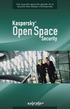 Une nouvelle approche globale de la sécurité des réseaux d entreprises Kaspersky Open Space Security est une suite de produits de sécurité couvrant tous les types de connexion réseau, des appareils mobiles
Une nouvelle approche globale de la sécurité des réseaux d entreprises Kaspersky Open Space Security est une suite de produits de sécurité couvrant tous les types de connexion réseau, des appareils mobiles
PARAGON SYSTEM BACKUP 2010
 PARAGON SYSTEM BACKUP 2010 Paragon System Backup 2010 2 Manuel d'utilisation SOMMAIRE 1 Introduction...3 1.1 Comment System Backup protège mon ordinateur?...3 1.1.1 Emplacement du stockage des clichés...
PARAGON SYSTEM BACKUP 2010 Paragon System Backup 2010 2 Manuel d'utilisation SOMMAIRE 1 Introduction...3 1.1 Comment System Backup protège mon ordinateur?...3 1.1.1 Emplacement du stockage des clichés...
Initiation maintenir son ordinateur en forme
 Initiation maintenir son ordinateur en forme Quelques définitions : 1/ Nettoyage de disque dur : supprime les fichiers inutiles de votre ordinateur pour bénéficier du maximum d'espace sur votre disque
Initiation maintenir son ordinateur en forme Quelques définitions : 1/ Nettoyage de disque dur : supprime les fichiers inutiles de votre ordinateur pour bénéficier du maximum d'espace sur votre disque
Sophos Enterprise Manager Aide. Version du produit : 4.7
 Sophos Enterprise Manager Aide Version du produit : 4.7 Date du document : juillet 2011 Table des matières 1 À propos de Sophos Enterprise Manager...3 2 Guide de l'interface d'enterprise Manager...4 3
Sophos Enterprise Manager Aide Version du produit : 4.7 Date du document : juillet 2011 Table des matières 1 À propos de Sophos Enterprise Manager...3 2 Guide de l'interface d'enterprise Manager...4 3
MEDIAplus elearning. version 6.6
 MEDIAplus elearning version 6.6 L'interface d administration MEDIAplus Sommaire 1. L'interface d administration MEDIAplus... 5 2. Principes de l administration MEDIAplus... 8 2.1. Organisations et administrateurs...
MEDIAplus elearning version 6.6 L'interface d administration MEDIAplus Sommaire 1. L'interface d administration MEDIAplus... 5 2. Principes de l administration MEDIAplus... 8 2.1. Organisations et administrateurs...
Gestionnaire de connexions Guide de l utilisateur
 Gestionnaire de connexions Guide de l utilisateur Version 1.0 FR 2010 Nokia. Tous droits réservés. Nokia, Nokia Connecting People et le logo Nokia Original Accessories sont des marques commerciales ou
Gestionnaire de connexions Guide de l utilisateur Version 1.0 FR 2010 Nokia. Tous droits réservés. Nokia, Nokia Connecting People et le logo Nokia Original Accessories sont des marques commerciales ou
Sophos Enterprise Console, version 3.1 manuel utilisateur
 , version 3.1 manuel utilisateur Date du document : octobre 2008 Table des matières 1 A propos... de Sophos Endpoint Security and Control 5 2 Présentation... de l'enterprise Console 7 3 Comment... dois-je
, version 3.1 manuel utilisateur Date du document : octobre 2008 Table des matières 1 A propos... de Sophos Endpoint Security and Control 5 2 Présentation... de l'enterprise Console 7 3 Comment... dois-je
Storebox User Guide. Swisscom (Suisse) SA
 Storebox User Guide Swisscom (Suisse) SA Table des matières. Généralités/Configuration 3. Qu'est-ce que Storebox? 4. Structure de dossier 5.3 Connexion au portail de l'équipe 6.4 Déconnexion du portail
Storebox User Guide Swisscom (Suisse) SA Table des matières. Généralités/Configuration 3. Qu'est-ce que Storebox? 4. Structure de dossier 5.3 Connexion au portail de l'équipe 6.4 Déconnexion du portail
Installation FollowMe Q server
 Installation FollowMe Q server FollowMe Rev 1.00 30 nov 2007 Pré requis FollowMe v5 est un service de Windows et s'installe sur tout poste fonctionnant sous XP Pro, 2000 server, 2003 server. Il utilise
Installation FollowMe Q server FollowMe Rev 1.00 30 nov 2007 Pré requis FollowMe v5 est un service de Windows et s'installe sur tout poste fonctionnant sous XP Pro, 2000 server, 2003 server. Il utilise
SafeGuard Enterprise Aide administrateur. Version du produit : 5.60
 SafeGuard Enterprise Aide administrateur Version du produit : 5.60 Date du document : avril 2011 Table des matières 1 Le SafeGuard Management Center...4 2 Connexion au SafeGuard Management Center...4 3
SafeGuard Enterprise Aide administrateur Version du produit : 5.60 Date du document : avril 2011 Table des matières 1 Le SafeGuard Management Center...4 2 Connexion au SafeGuard Management Center...4 3
Didacticiel de mise à jour Web
 Didacticiel de mise à jour Web Copyright 1995-2012 Esri All rights reserved. Table of Contents Didacticiel : Création d'une application de mise à jour Web.................. 0 Copyright 1995-2012 Esri.
Didacticiel de mise à jour Web Copyright 1995-2012 Esri All rights reserved. Table of Contents Didacticiel : Création d'une application de mise à jour Web.................. 0 Copyright 1995-2012 Esri.
Sophos Endpoint Security and Control Guide de démarrage réseau
 Sophos Endpoint Security and Control Guide de démarrage réseau Date du document : décembre 2008 Table des matières 1 A propos de ce guide...4 2 Préparation de l'installation...5 3 Configuration requise...9
Sophos Endpoint Security and Control Guide de démarrage réseau Date du document : décembre 2008 Table des matières 1 A propos de ce guide...4 2 Préparation de l'installation...5 3 Configuration requise...9
TeamViewer 9 Manuel Management Console
 TeamViewer 9 Manuel Management Console Rév 9.2-07/2014 TeamViewer GmbH Jahnstraße 30 D-73037 Göppingen www.teamviewer.com Sommaire 1 A propos de la TeamViewer Management Console... 4 1.1 A propos de la
TeamViewer 9 Manuel Management Console Rév 9.2-07/2014 TeamViewer GmbH Jahnstraße 30 D-73037 Göppingen www.teamviewer.com Sommaire 1 A propos de la TeamViewer Management Console... 4 1.1 A propos de la
HP Data Protector Express Software - Tutoriel 4. Utilisation de Quick Access Control (Windows uniquement)
 HP Data Protector Express Software - Tutoriel 4 Utilisation de Quick Access Control (Windows uniquement) Que contient ce tutoriel? Quick Access Control est une application qui s'exécute indépendamment
HP Data Protector Express Software - Tutoriel 4 Utilisation de Quick Access Control (Windows uniquement) Que contient ce tutoriel? Quick Access Control est une application qui s'exécute indépendamment
StreamServe Persuasion SP4
 StreamServe Persuasion SP4 Manuel d installation Rév. A StreamServe Persuasion SP4 - Manuel d installation Rév. A 2001-2009 STREAMSERVE, INC. TOUS DROITS RESERVES Brevet américain n 7,127,520 Aucune partie
StreamServe Persuasion SP4 Manuel d installation Rév. A StreamServe Persuasion SP4 - Manuel d installation Rév. A 2001-2009 STREAMSERVE, INC. TOUS DROITS RESERVES Brevet américain n 7,127,520 Aucune partie
Guide d installation de Windows Vista /Windows 7
 Guide d installation de Windows Vista / 7 Avant d utiliser l appareil, vous devez configurer le matériel et installer le pilote de périphérique. Pour obtenir les directives de configuration et d installation,
Guide d installation de Windows Vista / 7 Avant d utiliser l appareil, vous devez configurer le matériel et installer le pilote de périphérique. Pour obtenir les directives de configuration et d installation,
Notes de version pour Symantec Endpoint Protection Small Business Edition, version 12, mise à jour de version 1
 Notes de version pour Symantec Endpoint Protection Small Business Edition, version 12, mise à jour de version 1 Notes de version pour Symantec Endpoint Protection Small Business Edition, version 12, mise
Notes de version pour Symantec Endpoint Protection Small Business Edition, version 12, mise à jour de version 1 Notes de version pour Symantec Endpoint Protection Small Business Edition, version 12, mise
STATISTICA Version 12 : Instructions d'installation
 STATISTICA Version 12 : Instructions d'installation STATISTICA Entreprise Server Remarques : 1. L'installation de STATISTICA Entreprise Server s'effectue en deux temps : a) l'installation du serveur et
STATISTICA Version 12 : Instructions d'installation STATISTICA Entreprise Server Remarques : 1. L'installation de STATISTICA Entreprise Server s'effectue en deux temps : a) l'installation du serveur et
Sophos Computer Security Scan Guide de démarrage
 Sophos Computer Security Scan Guide de démarrage Version du produit : 1.0 Date du document : février 2010 Table des matières 1 A propos du logiciel...3 2 Que dois-je faire?...3 3 Préparation au contrôle...3
Sophos Computer Security Scan Guide de démarrage Version du produit : 1.0 Date du document : février 2010 Table des matières 1 A propos du logiciel...3 2 Que dois-je faire?...3 3 Préparation au contrôle...3
Guide de l'utilisateur
 BlackBerry Internet Service Version: 4.5.1 Guide de l'utilisateur Publié : 2014-01-08 SWD-20140108170135662 Table des matières 1 Mise en route...7 À propos des formules d'abonnement pour BlackBerry Internet
BlackBerry Internet Service Version: 4.5.1 Guide de l'utilisateur Publié : 2014-01-08 SWD-20140108170135662 Table des matières 1 Mise en route...7 À propos des formules d'abonnement pour BlackBerry Internet
GUIDE DE DÉMARRAGE RAPIDE
 GUIDE DE DÉMARRAGE RAPIDE Bienvenue dans SugarSync. Ce guide explique comment installer SugarSync sur votre ordinateur principal, configurer vos dossiers à synchroniser dans le cloud SugarSync. et utiliser
GUIDE DE DÉMARRAGE RAPIDE Bienvenue dans SugarSync. Ce guide explique comment installer SugarSync sur votre ordinateur principal, configurer vos dossiers à synchroniser dans le cloud SugarSync. et utiliser
Extension McAfee Security-as-a-Service
 Guide de l'utilisateur Extension McAfee Security-as-a-Service A utiliser avec le logiciel epolicy Orchestrator 4.6.0 COPYRIGHT Copyright 2011 McAfee, Inc. Tous droits réservés. Aucune partie de cette publication
Guide de l'utilisateur Extension McAfee Security-as-a-Service A utiliser avec le logiciel epolicy Orchestrator 4.6.0 COPYRIGHT Copyright 2011 McAfee, Inc. Tous droits réservés. Aucune partie de cette publication
MANUEL. de l application «CdC Online» pour Windows. Table des matières
 MANUEL de l application «CdC Online» pour Windows Version 2.0 juin 2015 Table des matières 1 Introduction... 2 2 Compatibilité... 2 3 Téléchargement et installation... 2 4 Configuration... 6 5 Fonctionnement
MANUEL de l application «CdC Online» pour Windows Version 2.0 juin 2015 Table des matières 1 Introduction... 2 2 Compatibilité... 2 3 Téléchargement et installation... 2 4 Configuration... 6 5 Fonctionnement
Serveur Acronis Backup & Recovery 10 pour Linux. Update 5. Guide d'installation
 Serveur Acronis Backup & Recovery 10 pour Linux Update 5 Guide d'installation Table des matières 1 Avant l'installation...3 1.1 Composants d'acronis Backup & Recovery 10... 3 1.1.1 Agent pour Linux...
Serveur Acronis Backup & Recovery 10 pour Linux Update 5 Guide d'installation Table des matières 1 Avant l'installation...3 1.1 Composants d'acronis Backup & Recovery 10... 3 1.1.1 Agent pour Linux...
TeamViewer 7 Manuel Manager
 TeamViewer 7 Manuel Manager TeamViewer GmbH Kuhnbergstraße 16 D-73037 Göppingen teamviewer.com Présentation Sommaire Sommaire... 2 1 Présentation... 4 1.1 À propos de TeamViewer Manager... 4 1.2 À propos
TeamViewer 7 Manuel Manager TeamViewer GmbH Kuhnbergstraße 16 D-73037 Göppingen teamviewer.com Présentation Sommaire Sommaire... 2 1 Présentation... 4 1.1 À propos de TeamViewer Manager... 4 1.2 À propos
Backup Exec 15. Guide d'installation rapide
 Backup Exec 15 Guide d'installation rapide 21344987 Version de la documentation : 15 PN : 21323749 Mentions légales Copyright 2015 Symantec Corporation. Tous droits réservés. Symantec, le logo Symantec
Backup Exec 15 Guide d'installation rapide 21344987 Version de la documentation : 15 PN : 21323749 Mentions légales Copyright 2015 Symantec Corporation. Tous droits réservés. Symantec, le logo Symantec
Guide d installation
 Free Android Security Guide d installation Marques et copyright Marques commerciales Windows est une marque déposée de Microsoft Corporation aux États-Unis et dans d'autres pays. Tous les autres noms de
Free Android Security Guide d installation Marques et copyright Marques commerciales Windows est une marque déposée de Microsoft Corporation aux États-Unis et dans d'autres pays. Tous les autres noms de
Qlik Sense Desktop. Qlik Sense 2.0.2 Copyright 1993-2015 QlikTech International AB. Tous droits réservés.
 Qlik Sense Desktop Qlik Sense 2.0.2 Copyright 1993-2015 QlikTech International AB. Tous droits réservés. Copyright 1993-2015 QlikTech International AB. Tous droits réservés. Qlik, QlikTech, Qlik Sense,
Qlik Sense Desktop Qlik Sense 2.0.2 Copyright 1993-2015 QlikTech International AB. Tous droits réservés. Copyright 1993-2015 QlikTech International AB. Tous droits réservés. Qlik, QlikTech, Qlik Sense,
Sophos Enterprise Console Aide. Version du produit : 5.1
 Sophos Enterprise Console Aide Version du produit : 5.1 Date du document : juin 2012 Table des matières 1 À propos de Enterprise Console...3 2 Guide de l'interface de l'enterprise Console...4 3 Démarrage
Sophos Enterprise Console Aide Version du produit : 5.1 Date du document : juin 2012 Table des matières 1 À propos de Enterprise Console...3 2 Guide de l'interface de l'enterprise Console...4 3 Démarrage
Guide d installation
 Secure Backup Guide d installation Marques et copyright Marques commerciales Windows est une marque déposée de Microsoft Corporation aux États-Unis et dans d'autres pays. Tous les autres noms de marques
Secure Backup Guide d installation Marques et copyright Marques commerciales Windows est une marque déposée de Microsoft Corporation aux États-Unis et dans d'autres pays. Tous les autres noms de marques
Astuces de dépannage quand problème de scan to folder
 Astuces de dépannage quand problème de scan to folder Si vous ne parvenez pas à transférer des données numérisées vers un dossier, les astuces de dépannage suivantes devraient vous aider à résoudre le
Astuces de dépannage quand problème de scan to folder Si vous ne parvenez pas à transférer des données numérisées vers un dossier, les astuces de dépannage suivantes devraient vous aider à résoudre le
Printer Administration Utility 4.2
 Printer Administration Utility 4.2 PRINTER ADMINISTRATION UTILITY (PAU) MANUEL D'INSTALLATION Version 2.2 Garantie Bien que l'entreprise se soit efforcée au maximum de rendre ce document aussi précis et
Printer Administration Utility 4.2 PRINTER ADMINISTRATION UTILITY (PAU) MANUEL D'INSTALLATION Version 2.2 Garantie Bien que l'entreprise se soit efforcée au maximum de rendre ce document aussi précis et
LANDPARK NETWORK IP LANDPARK NETWORK IP VOUS PERMET D'INVENTORIER FACILEMENT VOS POSTES EN RÉSEAU
 LANDPARK NETWORK IP Avril 2014 LANDPARK NETWORK IP VOUS PERMET D'INVENTORIER FACILEMENT VOS POSTES EN RÉSEAU Landpark NetworkIP est composé de trois modules : Un module Serveur, que l'on installe sur n'importe
LANDPARK NETWORK IP Avril 2014 LANDPARK NETWORK IP VOUS PERMET D'INVENTORIER FACILEMENT VOS POSTES EN RÉSEAU Landpark NetworkIP est composé de trois modules : Un module Serveur, que l'on installe sur n'importe
Extension WebEx pour la téléphonie IP Cisco Unified
 Extension WebEx pour la téléphonie IP Cisco Unified Guide d utilisation Version 2.7 Copyright 1997 2010 Cisco et/ou ses affiliés. Tous droits réservés. Cisco, WebEx et Cisco WebEx sont des marques déposées
Extension WebEx pour la téléphonie IP Cisco Unified Guide d utilisation Version 2.7 Copyright 1997 2010 Cisco et/ou ses affiliés. Tous droits réservés. Cisco, WebEx et Cisco WebEx sont des marques déposées
Une nouvelle approche globale de la sécurité des réseaux d entreprises
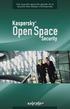 Une nouvelle approche globale de la sécurité des réseaux d entreprises Kaspersky Open Space Security est une suite de produits de sécurité couvrant tous les types de connexion réseau, des appareils mobiles
Une nouvelle approche globale de la sécurité des réseaux d entreprises Kaspersky Open Space Security est une suite de produits de sécurité couvrant tous les types de connexion réseau, des appareils mobiles
Guide de l'utilisateur
 BlackBerry Desktop Software Version: 7.1 Guide de l'utilisateur Publié le 2012-06-05 SWD-20120605130348519 Table des matières Notions de base... 7 À propos de BlackBerry Desktop Software... 7 Configurer
BlackBerry Desktop Software Version: 7.1 Guide de l'utilisateur Publié le 2012-06-05 SWD-20120605130348519 Table des matières Notions de base... 7 À propos de BlackBerry Desktop Software... 7 Configurer
ETI/Domo. Français. www.bpt.it. ETI-Domo Config 24810150 FR 10-07-144
 ETI/Domo 24810150 www.bpt.it FR Français ETI-Domo Config 24810150 FR 10-07-144 Configuration du PC Avant de procéder à la configuration de tout le système, il est nécessaire de configurer le PC de manière
ETI/Domo 24810150 www.bpt.it FR Français ETI-Domo Config 24810150 FR 10-07-144 Configuration du PC Avant de procéder à la configuration de tout le système, il est nécessaire de configurer le PC de manière
inviu routes Installation et création d'un ENAiKOON ID
 inviu routes Installation et création d'un ENAiKOON ID Table des matières inviu routes...1 1 L installation...1 2 Lancer l application...1 3 L assistant d installation d inviu routes...2 3.1 Se connecter
inviu routes Installation et création d'un ENAiKOON ID Table des matières inviu routes...1 1 L installation...1 2 Lancer l application...1 3 L assistant d installation d inviu routes...2 3.1 Se connecter
FileMaker Server 13. Aide FileMaker Server
 FileMaker Server 13 Aide FileMaker Server 2010-2013 FileMaker, Inc. Tous droits réservés. FileMaker, Inc. 5201 Patrick Henry Drive Santa Clara, Californie 95054 FileMaker et Bento sont des marques commerciales
FileMaker Server 13 Aide FileMaker Server 2010-2013 FileMaker, Inc. Tous droits réservés. FileMaker, Inc. 5201 Patrick Henry Drive Santa Clara, Californie 95054 FileMaker et Bento sont des marques commerciales
Seagate Technology LLC 10200 S. De Anza Boulevard Cupertino, CA 95014, États-Unis
 Seagate Access pour Personal Cloud Guide de l'utilisateur 2015 Seagate Technology LLC. Tous droits réservés. Seagate, Seagate Technology, le logo en forme de vague et FreeAgent sont des marques commerciales
Seagate Access pour Personal Cloud Guide de l'utilisateur 2015 Seagate Technology LLC. Tous droits réservés. Seagate, Seagate Technology, le logo en forme de vague et FreeAgent sont des marques commerciales
Guide pas à pas. McAfee Virtual Technician 6.0.0
 Guide pas à pas McAfee Virtual Technician 6.0.0 COPYRIGHT Copyright 2010 McAfee, Inc. Tous droits réservés. Aucune partie de cette publication ne peut être reproduite, transmise, transcrite, stockée dans
Guide pas à pas McAfee Virtual Technician 6.0.0 COPYRIGHT Copyright 2010 McAfee, Inc. Tous droits réservés. Aucune partie de cette publication ne peut être reproduite, transmise, transcrite, stockée dans
Documentation utilisateur, manuel utilisateur MagicSafe Linux. Vous pouvez télécharger la dernière version de ce document à l adresse suivante :
 Documentation utilisateur, manuel utilisateur MagicSafe Linux. Vous pouvez télécharger la dernière version de ce document à l adresse suivante : http://www.hegerys.com/documentation/magicsafe-windows-doc.pdf
Documentation utilisateur, manuel utilisateur MagicSafe Linux. Vous pouvez télécharger la dernière version de ce document à l adresse suivante : http://www.hegerys.com/documentation/magicsafe-windows-doc.pdf
FANTEC HDD-Sneaker MANUEL D'UTILISATION. Comprend: Guide d'installation de materiel Disque dur Formatage manuel PCClone EX Guide d'installation
 FANTEC HDD-Sneaker MANUEL D'UTILISATION Comprend: Guide d'installation de materiel Disque dur Formatage manuel PCClone EX Guide d'installation Connexion de l'alimentation et le port USB 3.0: Bouton de
FANTEC HDD-Sneaker MANUEL D'UTILISATION Comprend: Guide d'installation de materiel Disque dur Formatage manuel PCClone EX Guide d'installation Connexion de l'alimentation et le port USB 3.0: Bouton de
SafeGuard Enterprise Web Helpdesk. Version du produit : 5.60
 SafeGuard Enterprise Web Helpdesk Version du produit : 5.60 Date du document : avril 2011 Table des matières 1 Procédure SafeGuard de challenge/réponse sur le Web...3 2 Installation...4 3 Authentification...7
SafeGuard Enterprise Web Helpdesk Version du produit : 5.60 Date du document : avril 2011 Table des matières 1 Procédure SafeGuard de challenge/réponse sur le Web...3 2 Installation...4 3 Authentification...7
Télécharger et installer un antivirus gratuit. Aujourd'hui, aucun ordinateur n'est à l'abri du risque d'infection lié aux virus informatiques.
 Aujourd'hui, aucun ordinateur n'est à l'abri du risque d'infection lié aux virus informatiques. A moins, bien sûr, de ne pas être connecté à Internet et de ne pas utiliser de fichiers venant de l'extérieur
Aujourd'hui, aucun ordinateur n'est à l'abri du risque d'infection lié aux virus informatiques. A moins, bien sûr, de ne pas être connecté à Internet et de ne pas utiliser de fichiers venant de l'extérieur
Guide d utilisation. Table des matières. Mutualisé : guide utilisation FileZilla
 Table des matières Table des matières Généralités Présentation Interface Utiliser FileZilla Connexion FTP Connexion SFTP Erreurs de connexion Transfert des fichiers Vue sur la file d'attente Menu contextuel
Table des matières Table des matières Généralités Présentation Interface Utiliser FileZilla Connexion FTP Connexion SFTP Erreurs de connexion Transfert des fichiers Vue sur la file d'attente Menu contextuel
SafeGuard Enterprise Web Helpdesk. Version du produit : 6
 SafeGuard Enterprise Web Helpdesk Version du produit : 6 Date du document : février 2012 Table des matières 1 Procédure SafeGuard de Challenge/Réponse sur le Web...3 2 Installation...5 3 Authentification...8
SafeGuard Enterprise Web Helpdesk Version du produit : 6 Date du document : février 2012 Table des matières 1 Procédure SafeGuard de Challenge/Réponse sur le Web...3 2 Installation...5 3 Authentification...8
Backup Exec 2014 Management Pack for Microsoft SCOM. - Guide de l'utilisateur
 Backup Exec 2014 Management Pack for Microsoft SCOM Management Pack for Microsoft SCOM - Guide de l'utilisateur Management Pack for Microsoft Operations Ce document traite des sujets suivants: Backup Exec
Backup Exec 2014 Management Pack for Microsoft SCOM Management Pack for Microsoft SCOM - Guide de l'utilisateur Management Pack for Microsoft Operations Ce document traite des sujets suivants: Backup Exec
Une mise à jour du logiciel du lecteur FreeStyle InsuLinx est nécessaire. Veuillez lire l'ensemble de ce document avant de commencer.
 Une mise à jour du logiciel du lecteur FreeStyle InsuLinx est nécessaire. Veuillez lire l'ensemble de ce document avant de commencer. Les étapes suivantes vous guideront à travers le processus de téléchargement
Une mise à jour du logiciel du lecteur FreeStyle InsuLinx est nécessaire. Veuillez lire l'ensemble de ce document avant de commencer. Les étapes suivantes vous guideront à travers le processus de téléchargement
AFTEC SIO 2. Christophe BOUTHIER Page 1
 Christophe BOUTHIER Page 1 Nous allons traiter ici quelques exemples de stratégies de groupe courantes. Sommaire : Stratégie de groupe pour déploiement logiciel... 3 1. Introduction... 3 2. Création du
Christophe BOUTHIER Page 1 Nous allons traiter ici quelques exemples de stratégies de groupe courantes. Sommaire : Stratégie de groupe pour déploiement logiciel... 3 1. Introduction... 3 2. Création du
Symantec Backup Exec TM 11d for Windows Servers. Guide d'installation rapide
 Symantec Backup Exec TM 11d for Windows Servers Guide d'installation rapide Juillet 2006 Avis légal Symantec Copyright 2006 Symantec Corporation. Tous droits réservés. Symantec, Backup Exec et le logo
Symantec Backup Exec TM 11d for Windows Servers Guide d'installation rapide Juillet 2006 Avis légal Symantec Copyright 2006 Symantec Corporation. Tous droits réservés. Symantec, Backup Exec et le logo
Bluetooth pour Windows
 Bluetooth pour Windows Mise en route 2006 Hewlett-Packard Development Company, L.P. Microsoft et Windows sont des marques déposées de Microsoft Corporation aux Etats-Unis. Bluetooth est une marque détenue
Bluetooth pour Windows Mise en route 2006 Hewlett-Packard Development Company, L.P. Microsoft et Windows sont des marques déposées de Microsoft Corporation aux Etats-Unis. Bluetooth est une marque détenue
